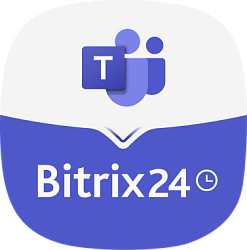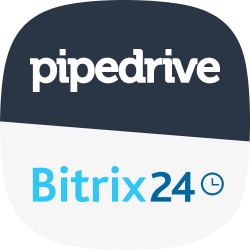Jotform Integration
Перенесем заполненные веб-формы в CRM в виде лидов, сделок или контактов
-
Оценка
-
Установок87
-
РазработчикБитрикс24 Интеграции
Интеграция с Jotform поможет в работе с обращениями клиентов и партнеров. Заполненная форма автоматически попадет на портал в виде лида, сделки или контакта, а данные продублируются в выбранные поля.
Когда клиент заполняет форму Jotform, Битрикс24 автоматически формирует лид, контакт или сделку по заданным настройкам. Настройки помогут получить те данные, которые нужны в работе в подходящих полях.
Приложение работает только с коммерческими тарифами Битрикс24.
Пользователи бесплатного тарифного плана могут протестировать его в течение пробного периода, а затем перейти на коммерческую подписку.
Подробнее с ценовой политикой Jotform можно ознакомиться по этой ссылке.






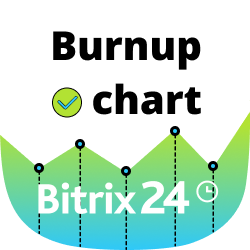



.png)